
Daftar Isi:
- Pengarang John Day [email protected].
- Public 2024-01-30 09:58.
- Terakhir diubah 2025-01-23 14:49.

Jika kartu nama senter saya tidak cukup canggih untuk Anda, lalu bagaimana dengan kartu nama dengan tampilan grafis penuh yang dapat disesuaikan untuk sejumlah pesan bergulir? Yang ini dapat dibuat dalam jumlah sekitar $ 5 biaya suku cadang, dan hanya sedikit lebih mahal jika Anda membuatnya hanya beberapa. Saya tidak akan menipu Anda bahwa ini adalah desain yang mudah dibuat - jangan mencobanya kecuali Anda memiliki keterampilan menyolder yang sangat baik dan beberapa pengalaman dalam elektronik. Beberapa komponen di sini lebih kecil dari butiran beras, jadi akan berguna untuk memiliki penglihatan yang baik juga! Seperti kartu senter, ini lebih merupakan bukti konsep daripada sesuatu yang dapat Anda hasilkan dalam jumlah banyak, tetapi setidaknya mungkin memberi Anda gambaran tentang apa yang dapat dicapai, dan di mana kartu nama mungkin hanya dalam waktu beberapa tahun.
Langkah 1: Tentang Desain

Ini adalah jenis kartu yang sesuai dengan bisnis teknologi tinggi, atau mereka yang terlibat dalam kontrak bernilai tinggi, di mana citra inovatif sangat penting. Saya tidak akan pernah menyarankan bahwa itu akan menggantikan kartu nama konvensional, tetapi untuk mengesankan calon klien yang sangat penting itu, akan ada lebih dari beberapa perusahaan yang akan dengan senang hati menghabiskan hanya beberapa dolar ekstra. Seperti kartu senter, tujuannya adalah untuk merancang kartu nama yang tidak dapat dibuang begitu saja! Desainnya sangat sederhana untuk fungsinya - matriks LED 5x15, terhubung ke mikrokontroler "PIC" chip tunggal. Beberapa resistor dan sakelar melengkapi desain (Skema tersedia di bawah). Dengan menjaga mikrokontroler dalam mode tidur kecuali tombol ditekan, baterai dapat bertahan beberapa tahun, dan masih memungkinkan beberapa ribu tampilan pesan Anda.
Langkah 2: Yang Anda Butuhkan

- Satu baterai CR2032 (saya mendapatkannya sekitar 16 sen di ebay ketika saya membeli 100)
- Satu dudukan baterai CR2032 (saya menggunakan bagian 18-3780 dari www.rapidonline.com. Harganya sekitar 14 sen dalam jumlah 100 - ini adalah tipe dudukan umum yang bisa Anda temukan di tempat-tempat seperti www.mouser.com jika Anda berada di sisi lain Atlantik bagi saya!)
- Satu PIC16F57 (Kode pesanan 1556188 dari www.farnell.com - Harganya masing-masing 66 sen dalam 100+ jumlah - sekali lagi, Anda dapat menemukannya di www.mouser.com)
- Empat sakelar pemasangan permukaan (Bagian 78-1130 dari www.rapidonline.com masing-masing seharga 20 sen)
- Beberapa resistor dan kapasitor lain-lain dalam paket pemasangan permukaan "0805" - Anda akan memerlukan resistor 5x100 ohm, resistor 2x10k, resistor 1x47k, kapasitor 1x47p, dan kapasitor 1x100n - salah satu pemasok yang disebutkan di atas melakukan ini, dan harganya hampir tidak ada!
- 75x "0603" LED - seterang mungkin, dan semurah mungkin! Saya menggunakan item 72-8742 dengan harga masing-masing 6 sen dari Rapid, tetapi sekali lagi, Anda seharusnya bisa mendapatkannya di pemasok lain. Secara kuantitas, Anda bisa mendapatkannya masing-masing sekitar 3 sen.
- Beberapa pita perekat busa dua sisi yang sedikit lebih tebal dari baterai yang Anda gunakan - milik saya setebal 4,5mm)
- Papan sirkuit tercetak (PCB) untuk proyek - instruksi untuk memproduksi sendiri berada di luar cakupan artikel ini, tetapi Anda mungkin berhasil dengan teknik setrika atau fotografi (teknik pilihan saya). Anda dapat menemukan instruksi untuk membuat papan sirkuit tercetak Anda sendiri di tempat lain di instruksi dan situs lain. Tata letak PCB direproduksi di bawah ini dalam file PDF jika Anda ingin mencoba sendiri.
Anda juga memerlukan besi solder (plus solder), pisau pemotong, beberapa perekat semprot, dan cara mencetak bagian depan kartu Anda - Anda dapat menggunakan laser warna atau inkjet. Saya mencetak pada film transparansi OHP. Anda juga memerlukan cara memprogram mikrokontroler PIC. Saya menggunakan PICKit2 yang merupakan nomor bagian 579-PG164120 dari www.mouser.com, dan tersedia dengan harga sekitar $35. Sepotong pin PCB 5x0,1 inci (seperti 22-0510 dari Rapid) dapat didorong ke dalam programmer untuk bertindak sebagai antarmuka dengan papan.
Langkah 3: Solder Dimulai

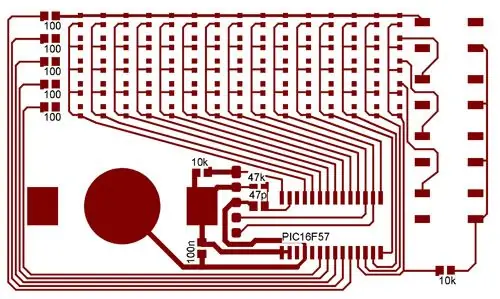
Solder komponen ke papan, dimulai dengan yang terkecil terlebih dahulu (Lihat foto). Sepasang pinset berguna di sini - dengan meletakkan gumpalan solder pada bantalan, dan kemudian mencairkannya kembali sambil memposisikan resistor atau kapasitor dengan pinset, Anda dapat menambahkan komponen kecil ini dengan rapi. Tidak masalah ke arah mana komponen-komponen ini pergi, tetapi itu berlaku untuk PIC (yang harus dibaca dengan penulisan dengan cara yang benar seperti yang ditunjukkan pada foto-foto ini), dan juga LED harus diletakkan dengan cara yang benar. Lebih sulit untuk mengatakan dengan LED ke arah mana mereka harus pergi - koneksi atas harus positif (atau "anoda"). Anda dapat mengetahuinya dengan melihat lembar data untuk LED - salah satu dari dua kabel biasanya akan ditandai dengan cara tertentu. Cara yang lebih mudah kadang-kadang untuk menguji salah satunya dengan memasang beberapa kabel ke baterai 1,5V kecil, dan kemudian menyentuh ujung di ujung LED - jika itu adalah cara yang benar, Anda akan melihat cahaya, tetapi jika menggunakan baterai 1.5V tunggal, itu akan sangat redup, jadi Anda harus mengamati dengan cermat. Sekali lagi, tutorial tentang penyolderan tidak termasuk dalam cakupan artikel ini - saya telah memperingatkan Anda bahwa ini bukan proyek pemula, jadi jangan jadikan ini sebagai usaha pertama Anda dalam penyolderan pemasangan permukaan! Perhatikan bahwa LED awalnya hanya disolder pada ujung bawahnya - kita akan menggunakan beberapa kabel nanti untuk menghubungkan ujung atasnya.
Langkah 4: Papan Dua Sisi Ad-hoc

Letakkan beberapa strip halus 'pita tak terlihat' di sepanjang jejak PCB vertikal di sebelah setiap kolom LED - ini akan menghentikan kabel yang akan kita solder menyentuhnya. Selanjutnya, solder beberapa kawat tembaga kaleng halus di sepanjang bagian atas setiap baris LED, untuk menjangkau semua jalan ke resistor seperti di foto. Perhatikan bahwa Anda hanya memerlukan empat kabel - yang teratas tidak akan diperlukan jika Anda menggunakan tata letak PCB yang diberikan dalam artikel ini, karena menggunakan jejak PCB untuk menghubungkan komponen.
Langkah 5: Pemrograman

Langkah selanjutnya adalah memasukkan program panggilan ke dalam chip. Jika Anda telah membeli programmer PIC Kit 2, ia memiliki semua yang Anda butuhkan. Unduh file MatrixCode.zip dari halaman ini, unzip dan letakkan di direktori di suatu tempat di komputer Anda - kemudian dari dalam MPLAB IDE, buka menu "Project", pilih "Open", dan navigasikan ke "main.zip". file asm". Ubah pesan yang disimpan (sekitar baris 115 dalam kode) ke detail kontak Anda daripada milik saya(!) - pesan dieja dengan serangkaian '1' dan '0' - '1' berarti LED menyala. Jika Anda melihat lebih dekat, Anda akan melihat nama saya dieja dengan '1's. (Anda mungkin perlu memutar kepala 90 derajat untuk melihat ini!) Anda memiliki kebebasan penuh untuk membuat karakter atau simbol Anda sendiri, sehingga Anda dapat memiliki, misalnya, animasi sederhana dari mobil yang bergerak ke kiri jika Anda mau. Perhatikan bahwa ada empat pesan - satu untuk setiap tombol - Anda perlu menentukan panjang setiap pesan dengan menyatakan jumlah kolom yang digunakan dalam definisi 'MSG1LEN, MSG2LEN…'. Buka menu "Proyek" lagi, dan pilih "Quickbuild" - periksa tidak ada kesalahan, dan Anda kemudian siap untuk memprogram. Saya menggunakan teknik sederhana memasukkan potongan 5 pin yang terputus dari strip pin header 0,1" ke programmer, dan kemudian hanya menyentuh 5 pin saat pemrograman. Ini sedikit rumit, tetapi sebagai siklus penghapusan atau program hanya membutuhkan waktu sekitar satu detik, ini cukup mudah diatur. Panah di ujung pin programmer harus sejajar dengan pin atas PCB (TIDAK SEPERTI YANG DILIHAT DALAM FOTO INI - WHOOPS!) Jika Anda bereksperimen, itu sangat berharga menyolder strip 5 pin ke papan sampai Anda menyelesaikan perubahan Anda. Ketika Anda siap untuk memprogram, Anda harus menggunakan utilitas 'PICKIT2' terpisah yang disertakan dengan programmer, karena untuk beberapa alasan, MPLAB IDE tidak mendukung pemrograman PIC16F57 secara langsung. Untuk melakukan ini, Anda perlu menentukan keluarga PIC ("baseline"), dan bagian tertentu (16F57), sebelum memuat file Hex yang dibuat pada langkah sebelumnya, dan akhirnya memprogram chip Jika semua berhasil, Anda harus dapat memasukkan baterai (posisi sisi bawah), dan tekan salah satu tombol untuk melihat pesan Anda bergulir!
Langkah 6: Menyelesaikan



Untuk merangkum prototipe, saya menerapkan beberapa pita busa dua sisi ke papan, membalikkannya, dan kemudian memotong kelebihannya. Saya kemudian mencetak terbalik overlay grafis pada lembar transparansi OHP. Dengan membalik lembar, dan menempelkan label printer putih, Anda bisa mendapatkan ikon yang jelas pada transparansi muncul putih. Saya juga menempelkan selembar polipropilen tebal (dibuat sebagai penutup untuk menjilid dokumen) ke lapisan atas menggunakan beberapa semprotan perekat sebelum menempelkan ke bagian depan kartu dan memotong kelebihannya. Jika Anda ingin menggunakan grafik yang sama dengan saya, grafik ini juga tersedia di halaman ini sebagai PDF.
Langkah 7: Produk Jadi

Produk jadi ditunjukkan di bawah ini. Sekarang Anda dapat bersantai, konten yang memiliki kartu nama paling canggih di dunia (setidaknya sampai saya membuat kartu nama berikutnya yang akan memiliki layar OLED berwarna!)
Langkah 8: Masa Depan
Jika saya memproduksi ini secara komersial, saya mungkin akan mengubah beberapa hal. Pertama saya akan mengubah sel CR2032 menjadi CR2016 karena ini lebih tipis, dan kemudian menyematkannya di dalam potongan spasi di PCB. Dengan menggunakan komponen berprofil lebih rendah, ketebalan kartu mungkin dapat dikurangi menjadi sekitar 1/8 inci (bukan 1/4 inci saat ini). Dengan menggunakan beberapa baterai film tipis yang baru, bahkan dimungkinkan untuk membuat kartu fleksibel, meskipun dengan harga yang lebih tinggi. Overlay yang dicetak secara profesional dan pengganti die-cut khusus untuk pita busa akan membuat kartu dirakit lebih cepat, dan juga terlihat sedikit lebih licin. Tentu saja PCB akan diproduksi secara profesional juga, dan diisi oleh robot 'pilih dan tempatkan' untuk memungkinkan perakitan lebih dipercepat. Selanjutnya, saya ingin mengerjakan versi resolusi tinggi menggunakan layar OLED berwarna - pikirkan foto dan animasi. Langit adalah batasnya - hampir semua barang elektronik dapat dimasukkan ke dalam kartu nama - tautan nirkabel, soundtrack audio - jika ada yang tertarik menggunakan ide ini atau yang terkait lainnya secara komersial, beri tahu saya - Anda dapat menghubungi saya di info@lightboxtechnology. com. Di bagian bawah halaman ini saya telah menyertakan file PCB Eagle untuk proyek ini. Berhati-hatilah bahwa ini adalah versi yang sedikit berbeda dari yang ditunjukkan dalam instruksi ini, jadi tidak akan banyak berguna kecuali Anda sudah familiar dengan Eagle dan senang untuk membuat beberapa modifikasi untuk Anda gunakan sendiri. Perubahan utama adalah dua sisi (tidak perlu kombinasi pita/kawat pada langkah 4), jenis sakelar memiliki tapak yang sedikit berbeda, dan saya menggunakan gaya dudukan baterai yang berbeda. (Bagi yang ingin mencobanya, saya mengebor lubang 20mm di tengah PCB, dan kemudian menggunakan dua potong kawat pegas diagonal di kedua sisi papan untuk menahan baterai, untuk membuat kartu jadi yang jauh lebih tipis).
Direkomendasikan:
Kartu Nama Layar Sentuh: 8 Langkah (dengan Gambar)

Kartu Bisnis Layar Sentuh: Saya seorang Insinyur Mekanik berdasarkan gelar, tetapi saya juga telah mengembangkan keterampilan di bidang Teknik Elektro dan pemrograman dari tahun-tahun proyek yang melibatkan sirkuit dan mikrokontroler. Karena majikan akan mengharapkan saya memiliki keterampilan di bidang Teknik Mesin
Kartu Nama Ekstrim: 14 Langkah (dengan Gambar)

Kartu Bisnis Ekstrim: Saya yakin tidak ada yang memberi Anda kartu nama sebelum itu benar-benar memanggil Anda dengan sendirinya! Baca terus untuk mengetahui bagaimana saya melakukannya…. Apakah Anda suka membuat sesuatu? Apakah Anda melakukannya demi uang, atau ingin? Jika demikian, Anda memerlukan kartu nama. Ini bisa kamu
Kartu Nama PCB Dengan NFC: 18 Langkah (dengan Gambar)

Kartu Nama PCB Dengan NFC: Tiba di akhir studi saya, saya baru-baru ini harus mencari magang enam bulan di bidang teknik elektronik. Untuk membuat kesan dan memaksimalkan peluang saya untuk direkrut di perusahaan impian saya, saya memiliki ide untuk membuat
Kartu Nama/Konsol Game: ATtiny85 dan Layar OLED: 5 Langkah (dengan Gambar)

Kartu Bisnis/Konsol Game: ATtiny85 dan Layar OLED: Hai semuanya! Hari ini saya akan menunjukkan kepada Anda bagaimana Anda dapat membuat kartu bisnis/konsol game/apa pun yang dapat Anda bayangkan yang menampilkan layar OLED I2C dengan lampu latar dan Mikroprosesor ATtiny85. Dalam Instructable ini saya akan memberi tahu Anda bagaimana PCB yang saya rancang
Tag Nama LED Berkedip 3D Dicetak - Dapatkan Nama Anda di Lampu!: 4 Langkah (dengan Gambar)

3D Printed Flahing LED Name Tag - Dapatkan Nama Anda di Lampu !: Ini adalah proyek kecil yang menyenangkan di mana Anda membuat tag nama yang sangat mencolok dan menarik menggunakan lampu LED multi-warna. Instruksi video: Untuk proyek ini Anda akan perlu: Bagian Cetakan 3D https://www.thingiverse.com/thing:2687490 Kecil
